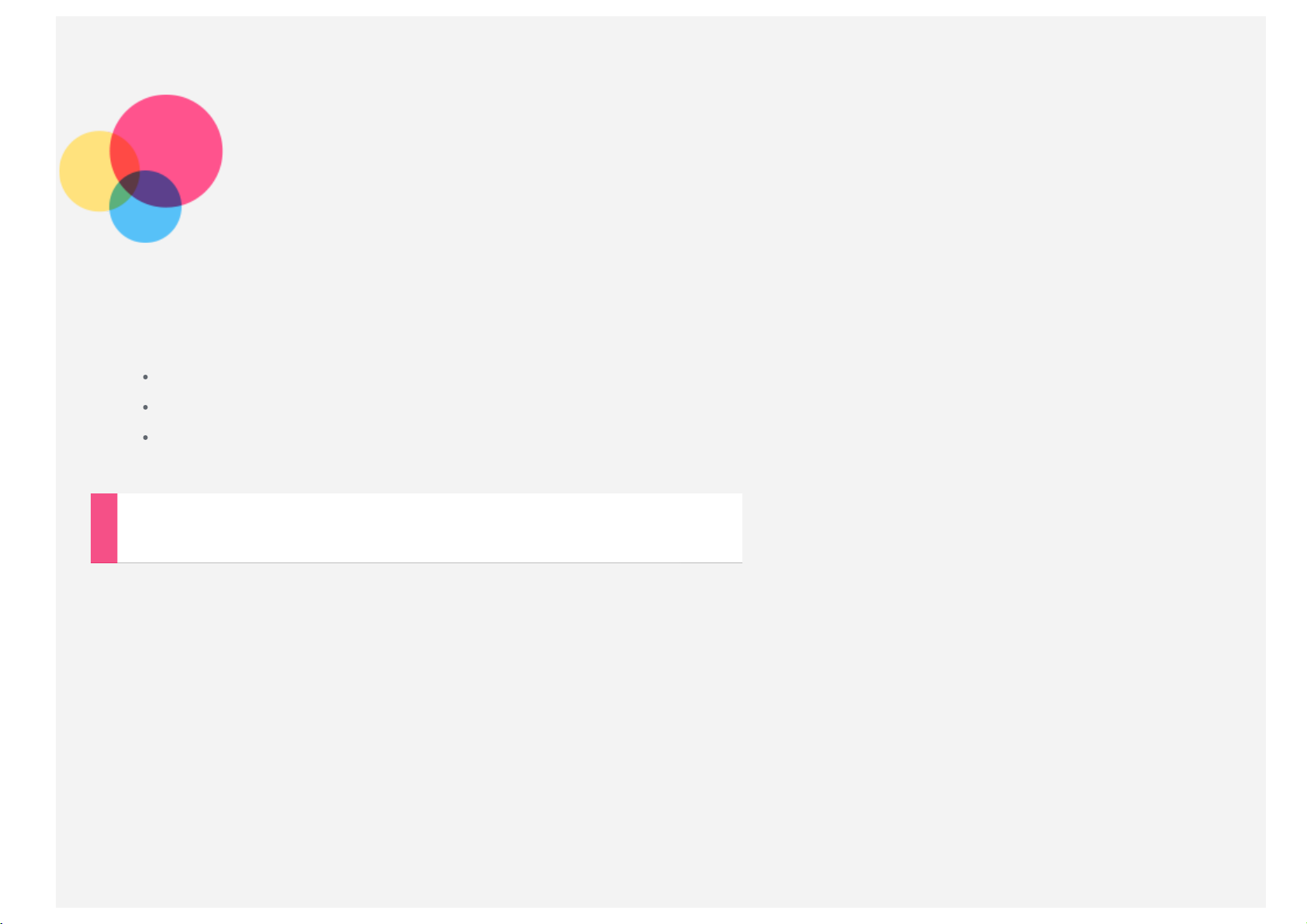
Basisprincipes
Opmerkingen: Lees eerst het volgende voordat u deze informatie en het product dat het ondersteunt, gebruikt:
Veiligheid, garantie en snelstartgids
Regulatory Notice
'Belangrijke informatie over veiligheid en omgaan met het product' in 'Bijlage'
De Handleiding voor veiligheid, garantie en installatie en de Regulatory Notice staan op de website http://support.lenovo.com.
Home-scherm
Het Home - scherm is het startpunt voor het gebruik van uw toestel. Voor uw gemak is het Home - scherm al ingesteld met enkele
nuttige apps en widgets.
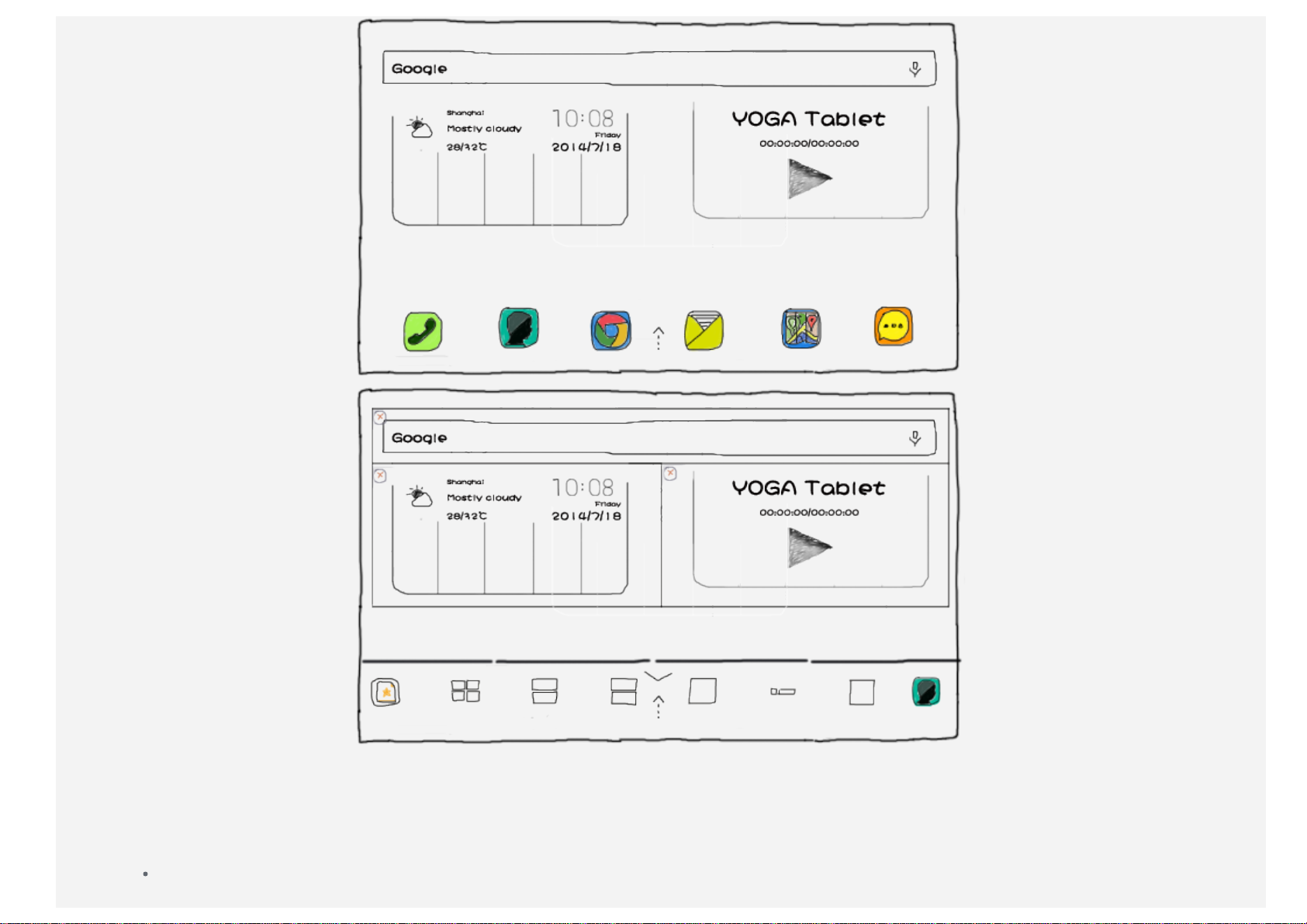
OPMERKING: De apparaatfuncties en het Home- scherm kunnen verschillen afhankelijk van uw locatie, taal, provider
en het apparaatmodel.
U kunt uw Home -scherm op elk gewenst moment aanpassen.
Home-scherm
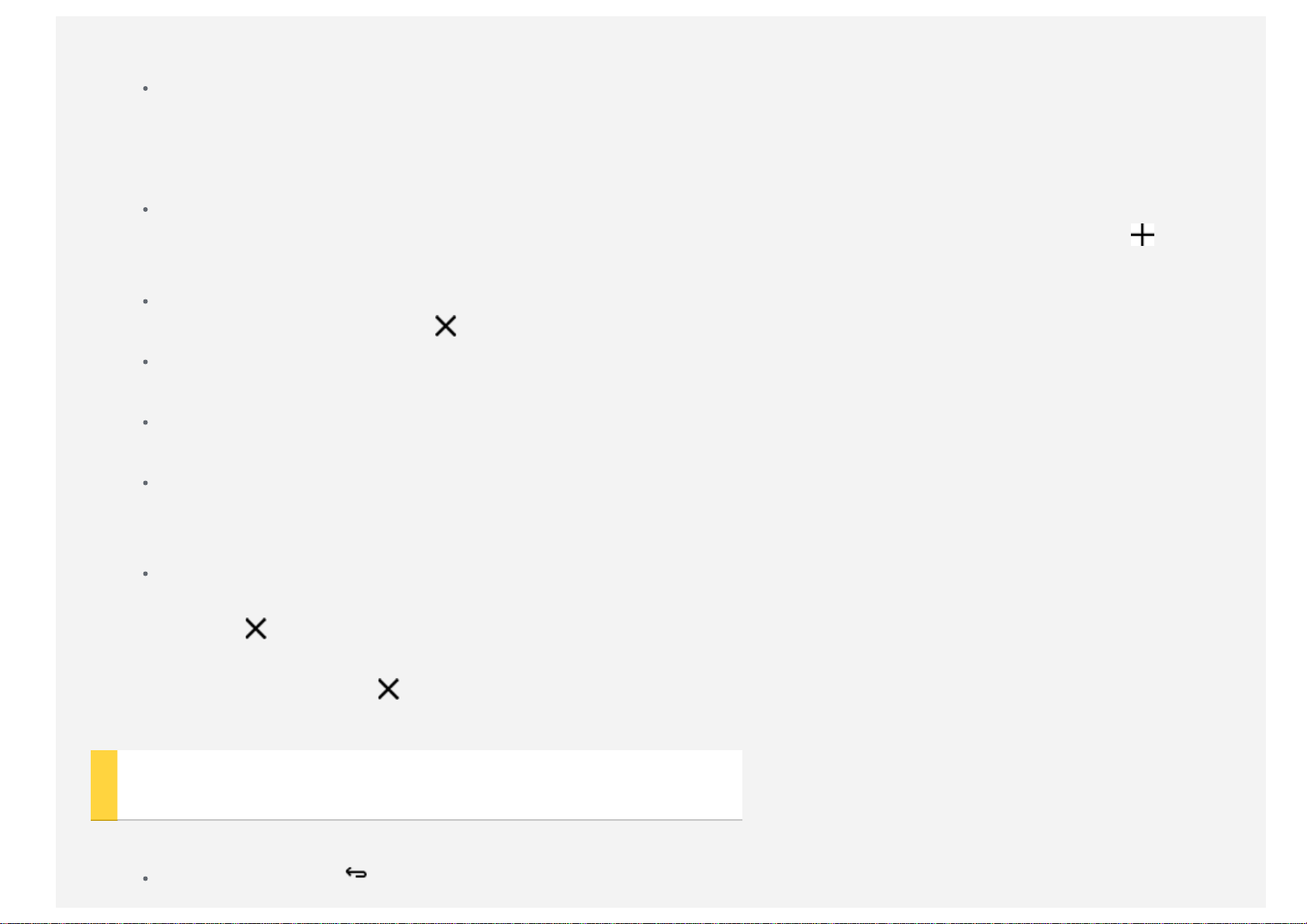
Op het eerste Home - scherm vindt u een Google- zoekbalk, een videowidget, een Lenovo Weather -widget.
De andere Home - schermen bevatten apps.
Voorbeeldscherm
Tik ergens op het Home -scherm, behalve op de pictogrammen.
Boven aan het scherm bevinden zich voorbeeldweergaven van de Home- schermen.
Onder aan het scherm bevinden zich widgets.
Een Home- scherm toevoegen
Op het voorbeeldscherm moet u de schermen naar links schuiven. Als u het laatste Home - scherm ziet, tikt u op
Home- scherm toe te voegen.
Home-scherm verwijderen
Tik op het voorbeeldscherm op op het home- scherm dat u wilt verwijderen.
Een widget toevoegen aan een Home- scherm
Schuif op het voorbeeldscherm de widget naar links of rechts naar de gewenste plek en laat deze weer los.
De achtergrond wijzigen
Ga naar Instellingen > APPARAAT > Weergave > Achtergrond en kies de gewenste achtergrond.
Een app naar een ander scherm verplaatsen
Tik op app die u wilt verplaatsen, houd deze ingedrukt en sleep deze naar links of rechts op het scherm en laat deze dan
op de gewenste plek los.
Een app verwijderen
1. Tik lang op de app die u wilt verwijderen.
2. Tik op in de linkerbovenhoek van de app.
3. Tik op OK om de app te verwijderen.
om een
Opmerking: Als er geen zichtbaar is in de linkerbovenhoek van de app, betekent dit dat u de app niet moet
verwijderen.
Schermknoppen
Er zijn drie knoppen onder aan het Home - scherm.
Terug-knop: Tik op om terug te keren naar het vorige scherm
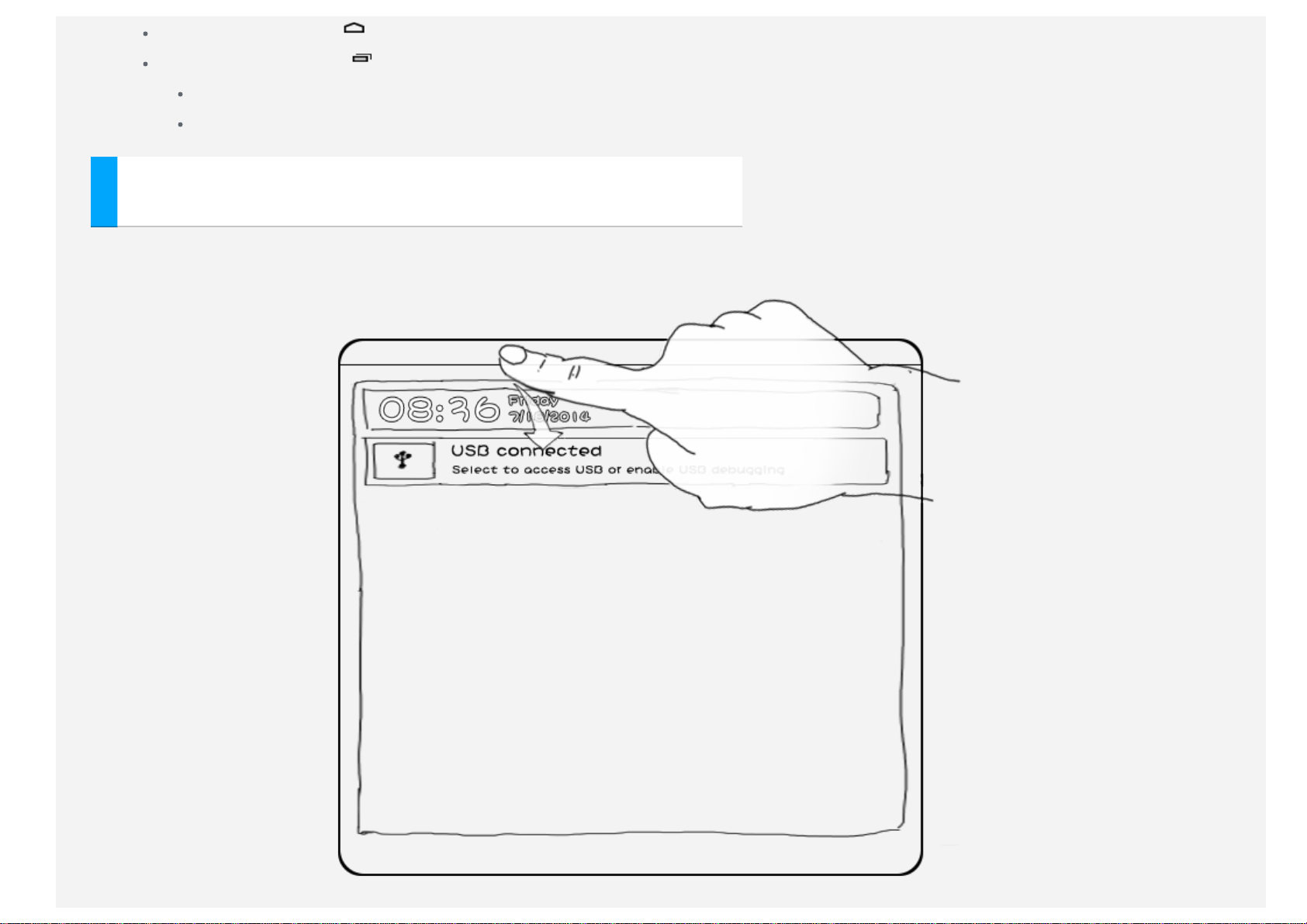
Home-knop: Tik op om terug te keren naar het standaard Home -scherm.
Recent knop: Tik op om de recente apps weer te geven. Vervolgens kunt u het volgende doen:
Tik op een app om deze te openen.
Tik lang op een app om de app -info te bekijken.
Meldingen
Veeg vanaf de bovenkant van het scherm om de systeemberichten en meldingen te zien.
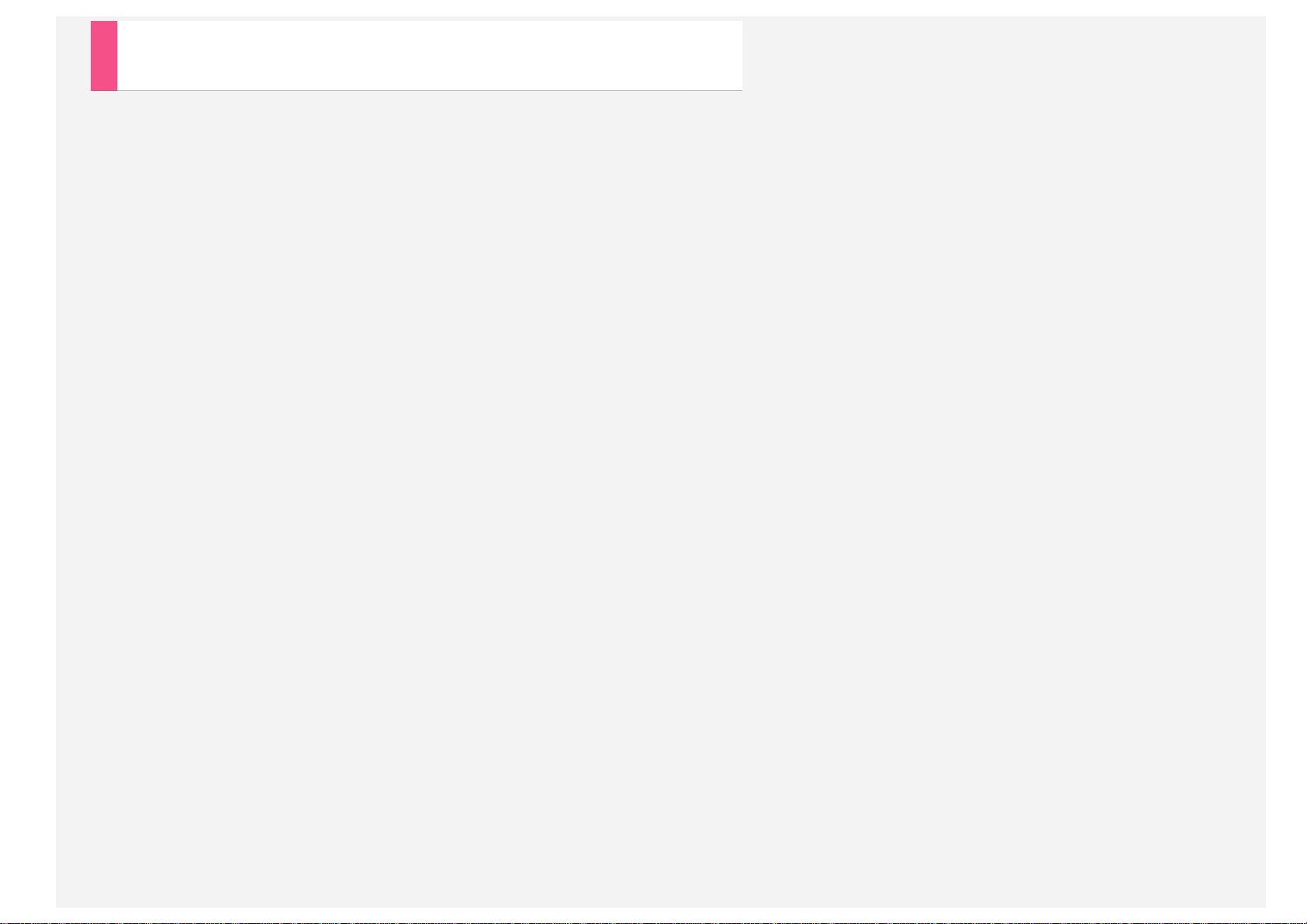
Hoofdschakelaar
Veeg vanaf de onderkant van het scherm om de hoofdschakelaar te zien. Als u op de hoofdschakelaar tikt, kunt u snel een aantal
veelgebruikte functies in- of uitschakelen.
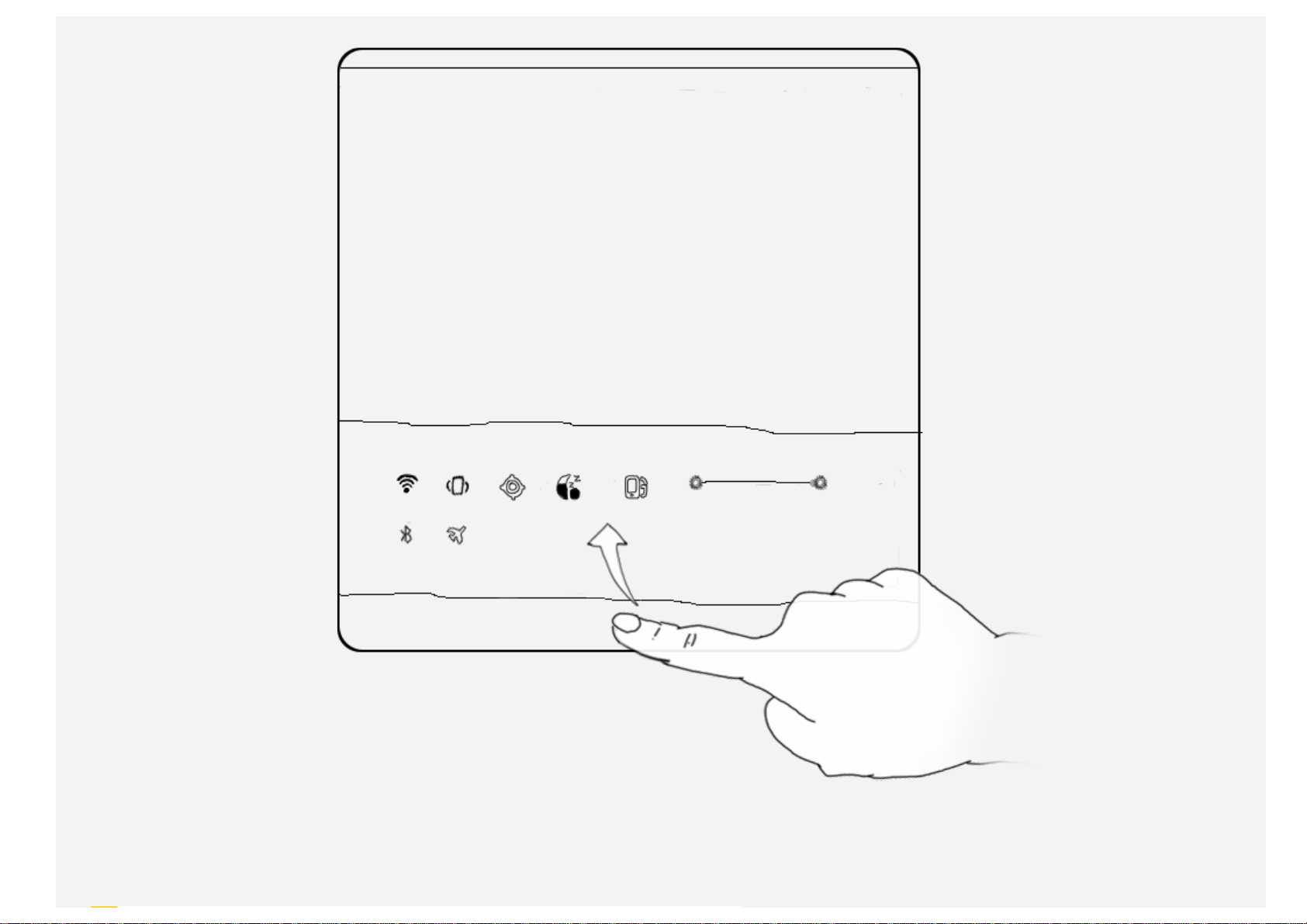
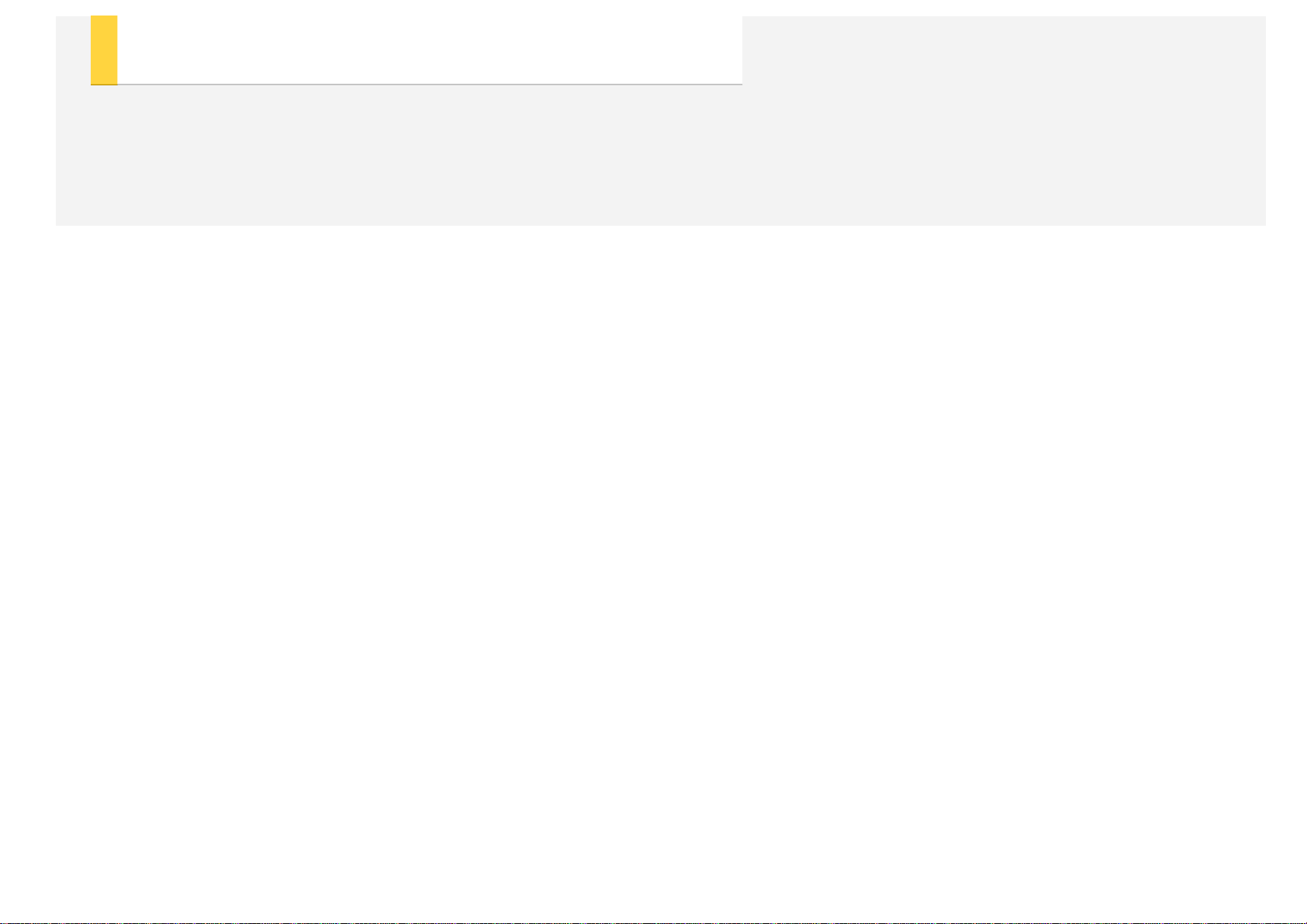
Afsluiten forceren
Houd de aan/uit- knop ingedrukt totdat het scherm donker wordt.
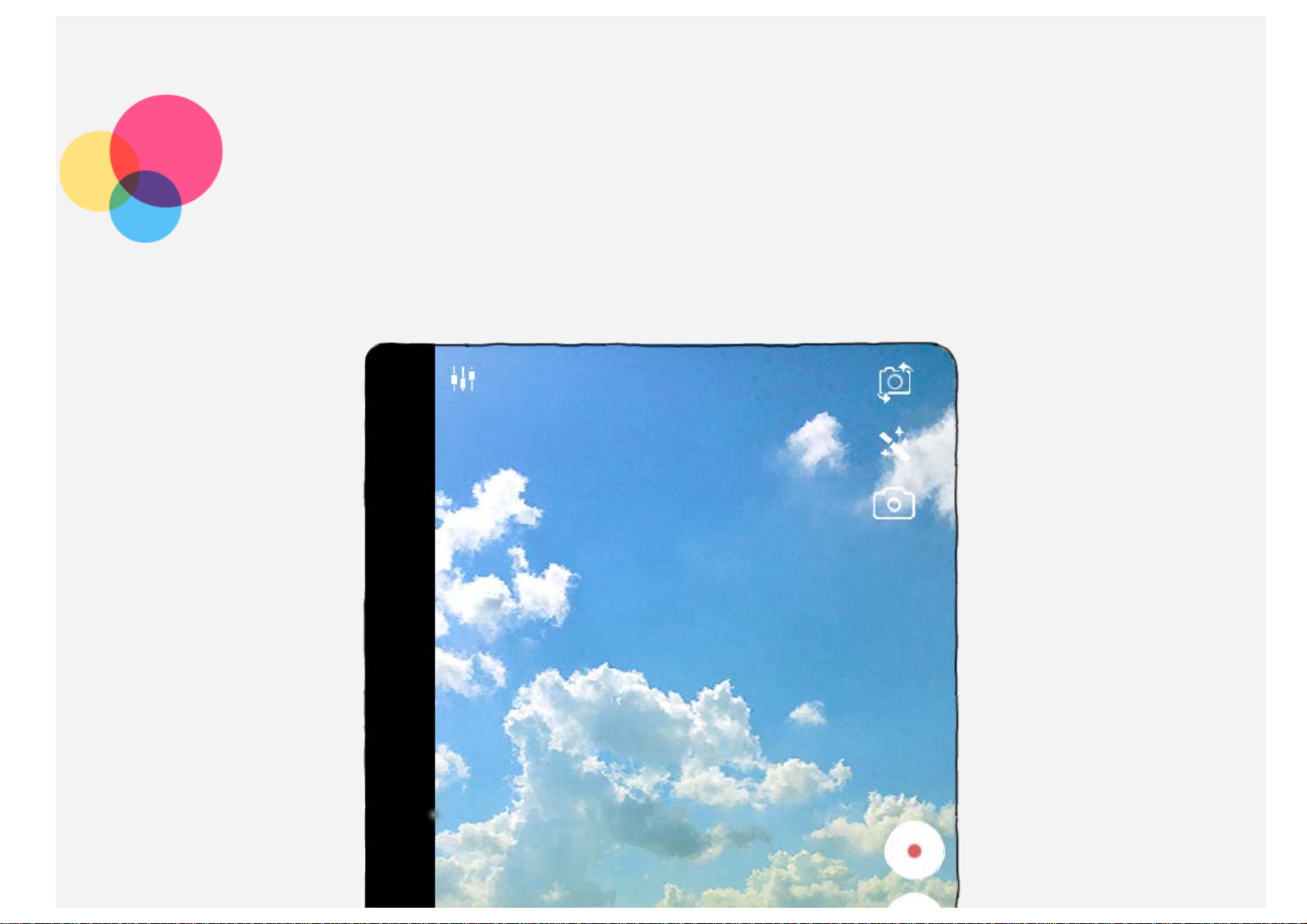
Camera
Ga naar Camera om de camera te openen.
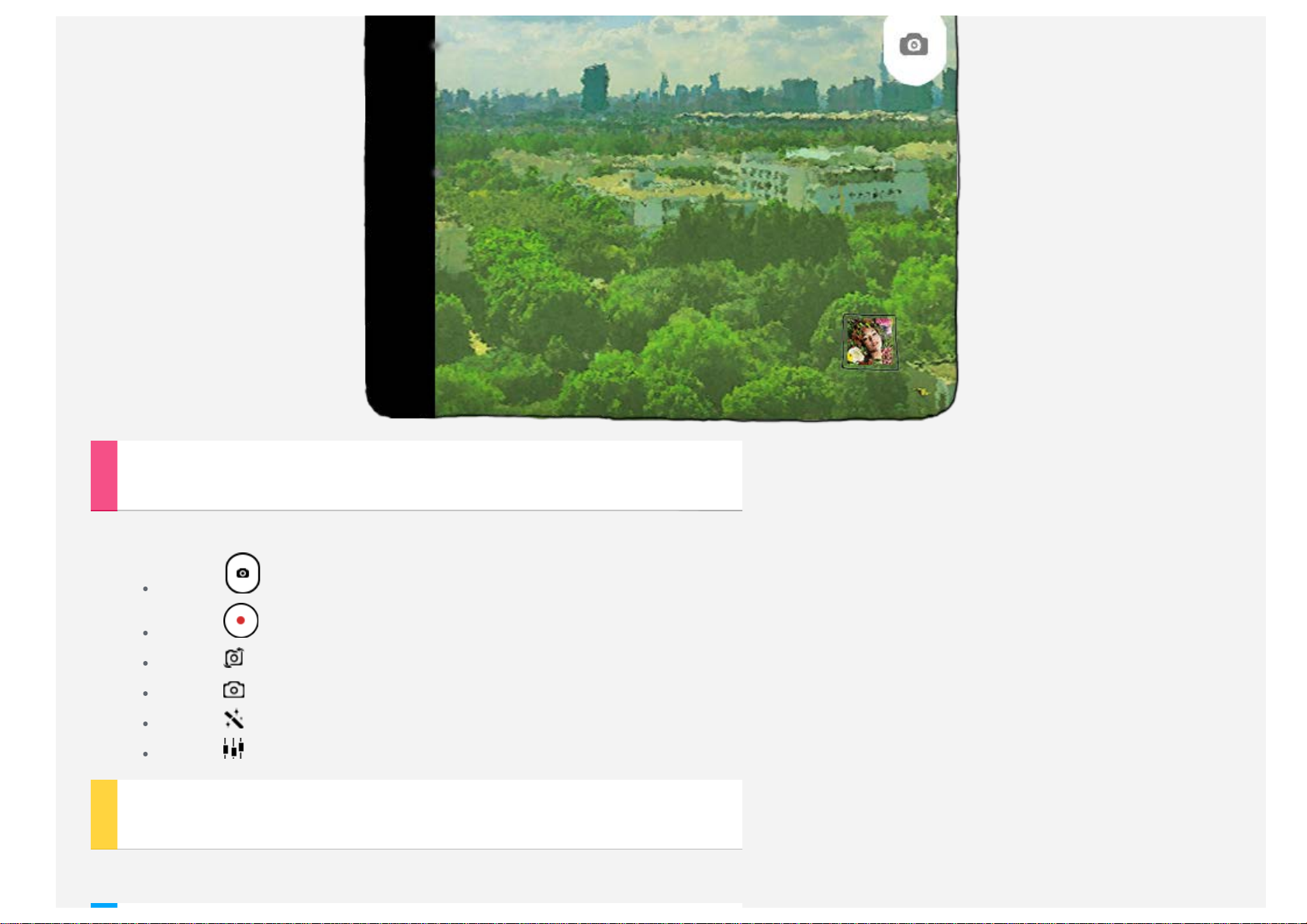
Foto's en video's maken
U kunt foto's en video's maken met de ingebouwde camera van uw apparaat.
Tik op om een foto te maken.
Tik op om een video op te nemen.
Tik op om te wisselen tussen de camera op de voorzijde en de camera op de achterzijde.
Tik op om de opnamemodus te kiezen.
Tik op om het kleureffect in te stellen.
Tik op om de andere camera - instellingen te configureren.
Schermafbeeldingen maken
Houd de aan/uit- knop en de knop voor volume omlaag tegelijkertijd ingedrukt.
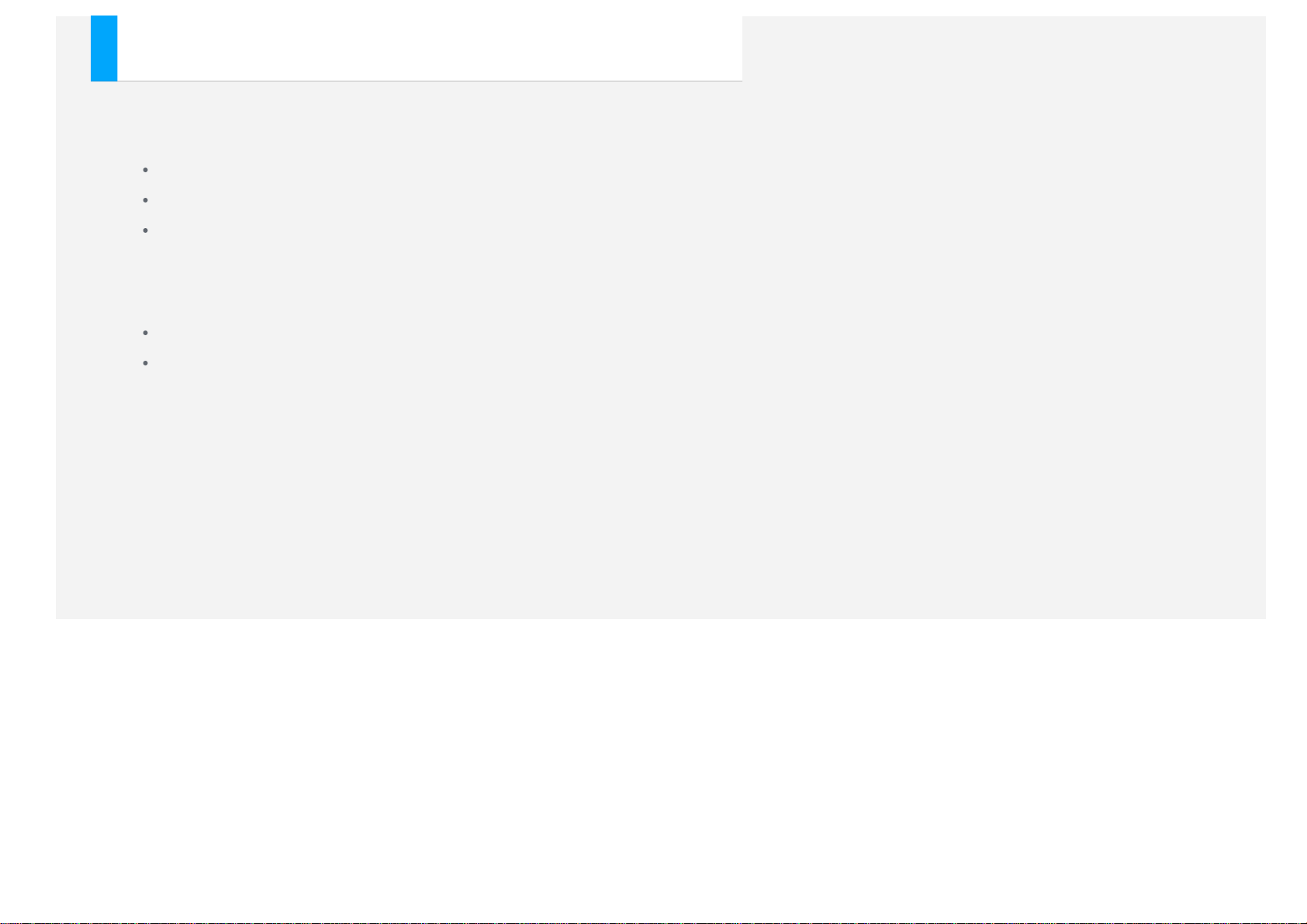
Foto's en video's bekijken
Foto's en video's worden opgeslagen in de interne opslagruimte van uw apparaat. U kunt uw foto's en video's op de volgende
manieren bekijken:
Tik op de weergaveknop wanneer u de app Camera gebruikt.
Ga naar Galerij.
Ga naar File Browser.
De schermafbeeldingen worden opgeslagen in de interne opslagruimte van uw apparaat. U kunt de schermafbeeldingen op de
volgende manieren bekijken:
Ga naar Galerij.
Ga naar File Browser.
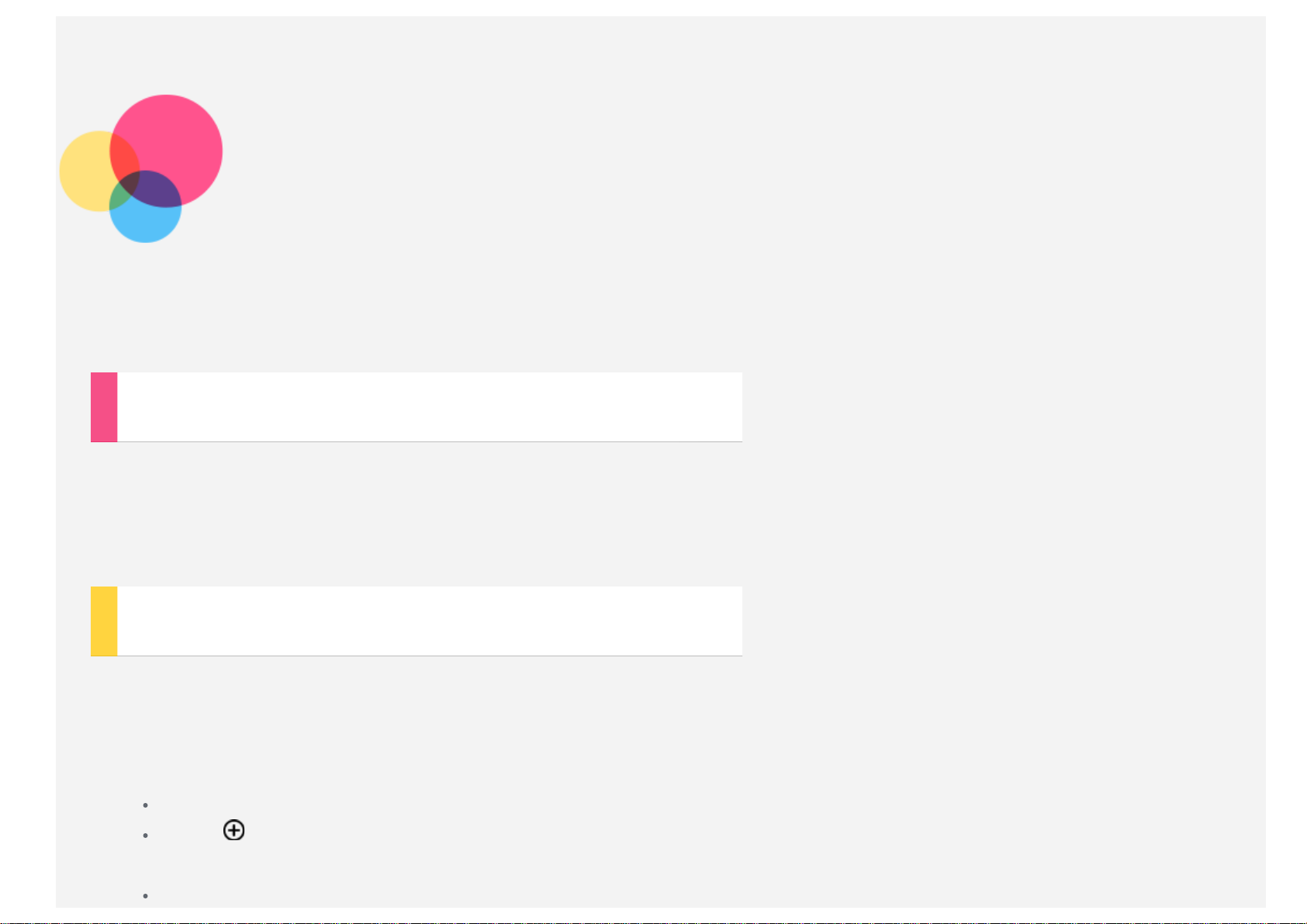
Netwerk
Tik op naam van de VPN - server, voer de gebruikersnaam en het wachtwoord in en tik vervolgens op Connect (Verbinden)
U dient een draadloos netwerk te configureren voordat u verbinding kunt maken met Internet.
Een WLAN- netwerk instellen
Ga naar Instellingen > DRAADLOOS EN NETWERKEN > WLAN.
Schakel het WLAN- gedeelte in en tik op een WLAN-hotspot in de lijst om verbinding te maken met internet.
Als u een beveiligde koppeling wilt openen, dient u uw inlognaam en wachtwoord in te voeren.
OPMERKING: U dient te beschikken over enkele geldige WLAN -hotspots om verbinding mee te maken.
Een VPN-netwerk instellen
Met VPN's die binnen organisaties worden gebruikt, kunt u veilig persoonlijke gegevens uitwisselen via een niet-particulier
netwerk. Mogelijk dient u een VPN - verbinding te configureren, bijvoorbeeld om toegang te krijgen tot uw zakelijke e - mailaccount.
Vraag de netwerkbeheerder om de vereiste instellingen voor het configureren van een VPN voor uw netwerk. Wanneer één of meer
VPN -instellingen beschikbaar zijn, kunt u het volgende doen:
Ga naar Instellingen > DRAADLOOS EN NETWERKEN > Meer > VPN.
Tik op om het VPN - profiel te bewerken, inclusief de naam van de server, het servertype en het serveradres, en tik
vervolgens op Opslaan.
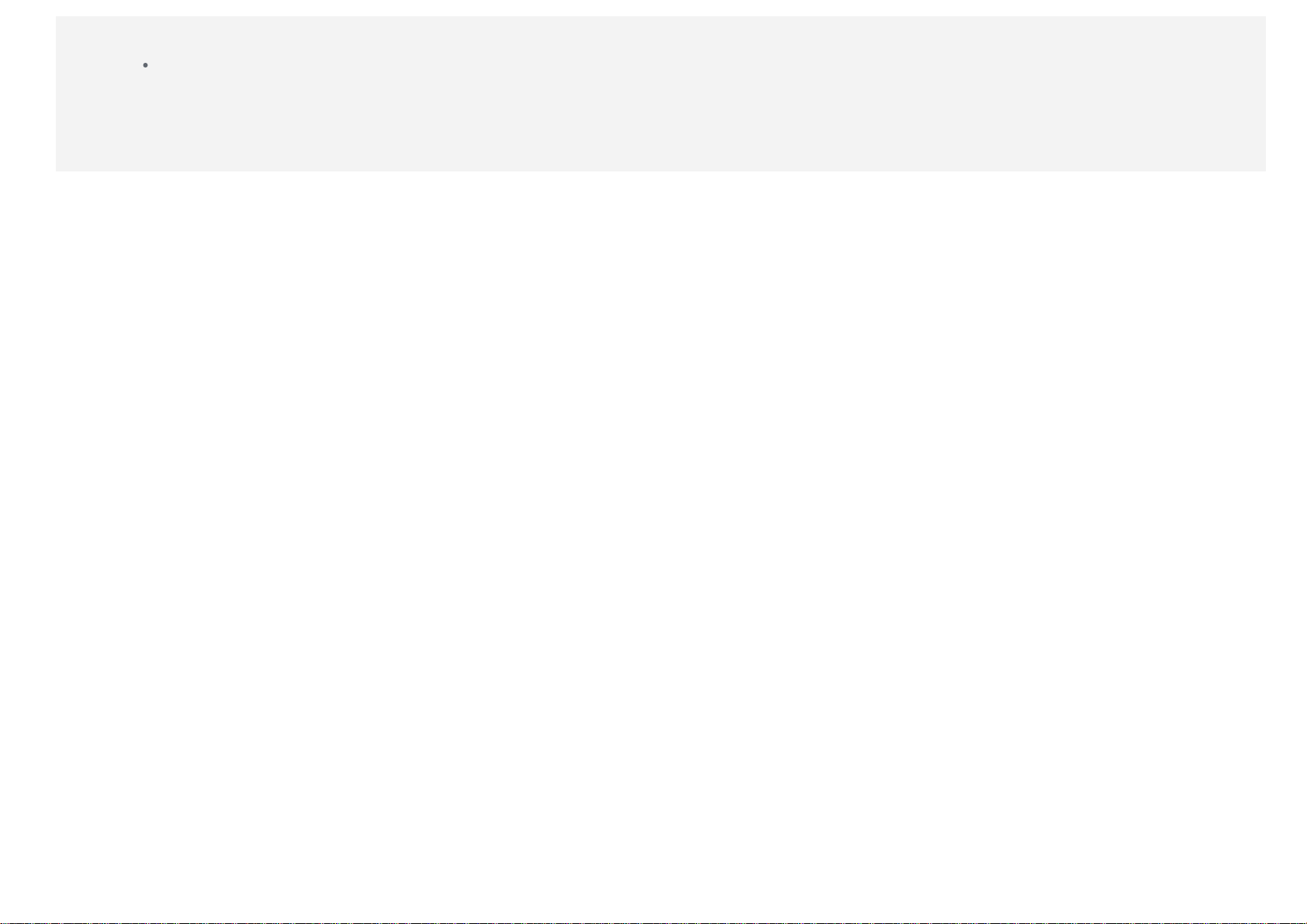
om verbinding te maken met de VPN - netwerk.
Tik op de naam van de VPN - server en houd deze vast om de VPN te bewerken of verwijderen.
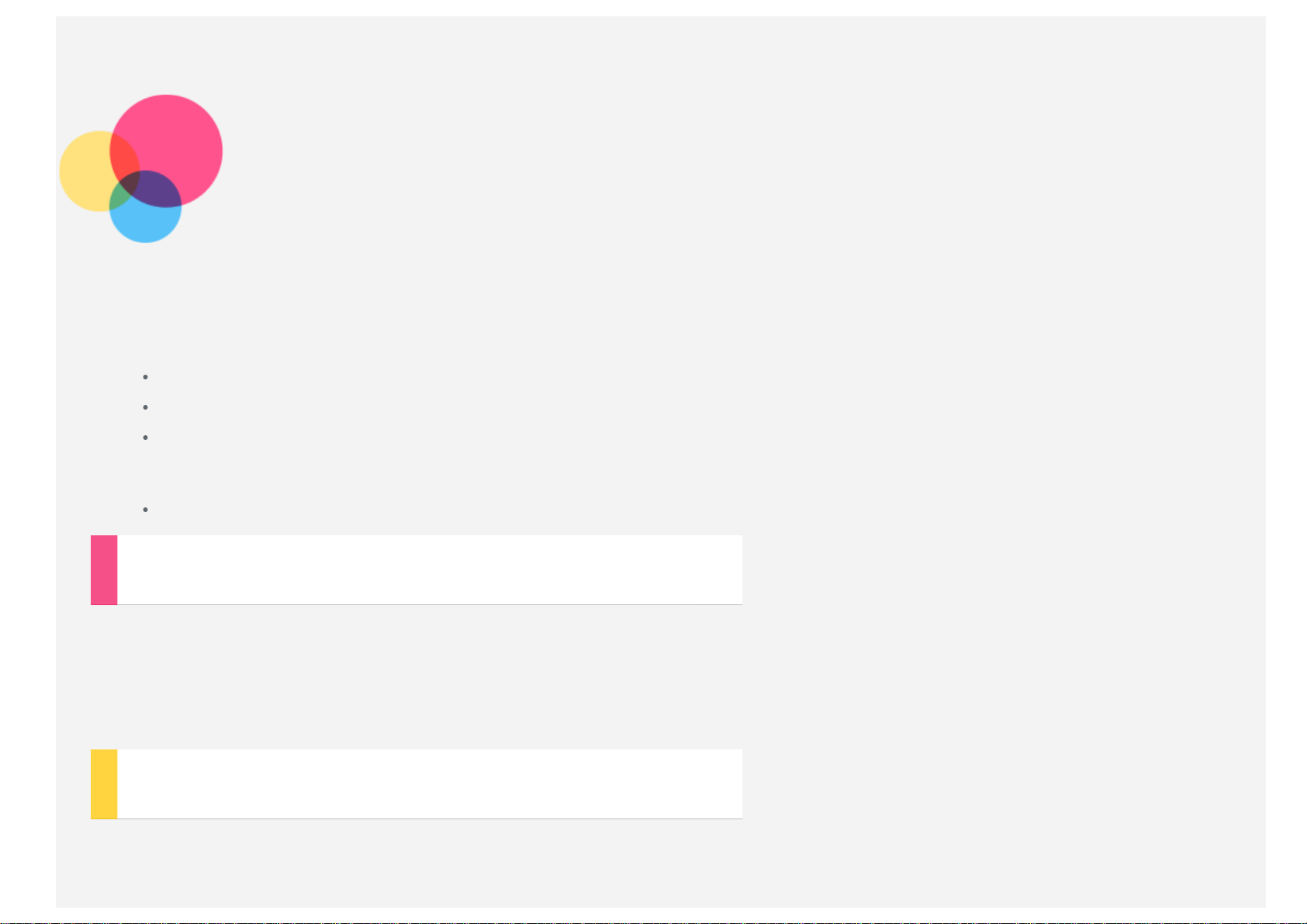
Netwerk
U dient een draadloos netwerk te configureren voordat u verbinding kunt maken met Internet.
Een WLAN-netwerk instellen
Een mobiel netwerk instellen
Een VPN -netwerk instellen
U kunt uw mobiele netwerk ook met anderen delen.
Een hotspot instellen
Een WLAN- netwerk instellen
Ga naar Instellingen > DRAADLOOS EN NETWERKEN > WLAN.
Schakel het WLAN- gedeelte in en tik op een WLAN-hotspot in de lijst om verbinding te maken met internet.
Als u een beveiligde koppeling wilt openen, dient u uw gebruikersnaam en wachtwoord in te voeren.
OPMERKING: U dient te beschikken over enkele geldige WLAN -hotspots om verbinding mee te maken.
Een mobiel netwerk instellen
Ga naar Instellingen > DRAADLOOS EN NETWERKEN > SIM-beheer.
Schakel de service van uw provider in en schakel vervolgens de Gegevensverbinding in.
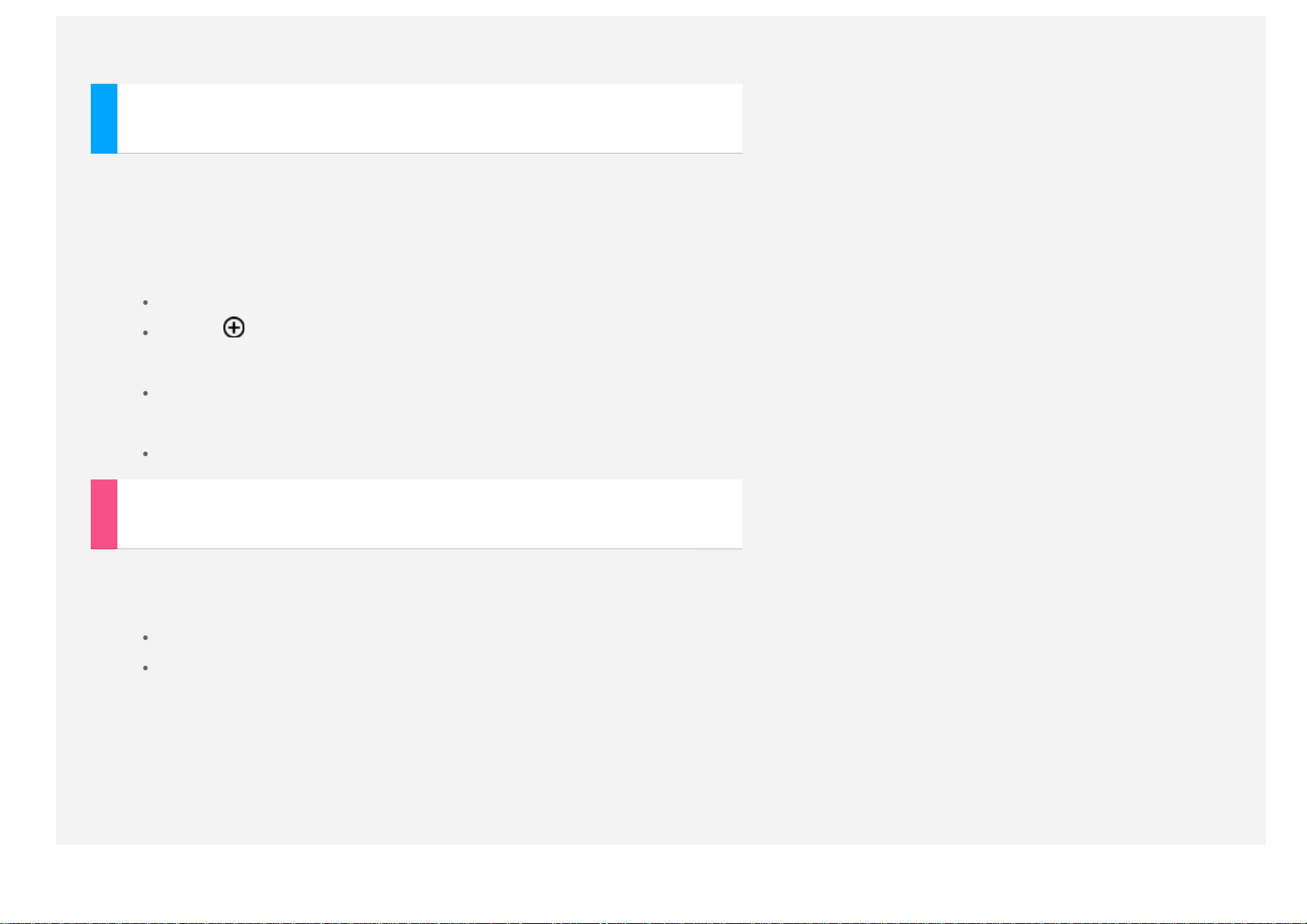
OPMERKING: U dient over een geldige SIM -kaart met een gegevensservice te beschikken. Neem contact op met uw provider als
u niet over een SIM -kaart beschikt.
Een VPN-netwerk instellen
Met VPN's die binnen organisaties worden gebruikt, kunt u veilig persoonlijke gegevens uitwisselen via een niet-particulier
netwerk. Mogelijk dient u een VPN - verbinding te configureren, bijvoorbeeld om toegang te krijgen tot uw zakelijke e - mailaccount.
Vraag de netwerkbeheerder om de vereiste instellingen voor het configureren van een VPN voor uw netwerk. Wanneer één of meer
VPN -instellingen beschikbaar zijn, kunt u het volgende doen:
Ga naar Instellingen > DRAADLOOS EN NETWERKEN > Meer > VPN.
Tik op om het VPN - profiel te bewerken, inclusief de naam van de server, het servertype en het serveradres, en tik
vervolgens op Opslaan.
Tik op naam van de VPN - server, voer de gebruikersnaam en het wachtwoord in en tik vervolgens op Connect (Verbinden)
om verbinding te maken met de VPN - netwerk.
Tik op de naam van de VPN - server en houd deze vast om de VPN te bewerken of verwijderen.
Een hotspot instellen
U kunt Tethering en draagbare hotspot gebruiken om een internetverbinding te delen met een computer of een ander apparaat.
Ga naar Instellingen > DRAADLOOS EN NETWERKEN > Meer... > Tethering en draagbare hotspot en doe het volgende:
Schakel de Draagbare WLAN- hotspot in.
Tik op Set up WLAN hotspot (WLAN- hotspot instellen) om de hotspot te configureren.
U kunt ook gebruikmaken van Bluetooth tethering en USB tethering .
OPMERKING: Geef de netwerk -SSID en het wachtwoord door aan uw vrienden, zodat u uw mobiele netwerk met hen kunt
delen.

Internet
U kunt op internet surfen als uw toestel met een draadloos netwerk verbonden is.
Ga naar Chrome om de browser te openen.
Websites bezoeken

U kunt de app Chrome gebruiken om websites te bezoeken.
Webadres typen
U hoeft niet het volledige webadres van een "http://" -website te typen om de website te openen.
Om naar de website "http://www.lenovo.com" te gaan, typt u "www.lenovo.com" in de adresbalk en tikt u op Ga.
Zoektermen
U kunt ook zoekwoorden in de adresbalk typen om webpagina's te vinden.
Via > Instellingen > Basis > Zoekmachine kunt u een zoekmachine instellen.
Nieuwe webpagina toevoegen
Tik bovenaan op de lege tab of tik op > Nieuw tabblad om een nieuw tabblad toe te voegen.
Tik op > Nieuw incognito tabblad om een website te bezoeken zonder sporen achter te laten.
Webpagina sluiten
Tik op om een tabblad met een webpagina te sluiten.
Een webpagina vernieuwen
Tik op om een webpagina te vernieuwen.
Tik op om terug te keren naar de vorige webpagina.
Tik op om vooruit te gaan naar een recent bezochte webpagina.
Webpagina's opslaan
U kunt afbeeldingen en webpagina's in de interne opslagruimte van uw toestel opslaan.
Afbeeldingen opslaan
Tik op de afbeelding, houd deze vast en tik vervolgens op Save image (Afbeelding opslaan).
Bladwijzer voor een webpagina toevoegen
Tik op en tik vervolgens op Opslaan om een webpagina aan een bladwijzer toe te voegen.
Tik op >Bladwijzers om BLADWIJZERS, MEEST BEZOCHT en ANDERE APPARATEN weer te geven.
Toegankelijkheid instellen

Tik op > Instellingen > Geavanceerd > Toegankelijkheid om de tekstgrootte en zoomfactor van de webpagina in te stellen.

E-mail
Ga naar Instellingen > ACCOUNTS > Account toevoegen en tik op E- mail .
Om e- mails te kunnen versturen en ontvangen, dient uw toestel verbonden te zijn met een draadloos netwerk.
Ga naar E-mail om toegang te krijgen tot de app E-mail.
Ga naar Gmail om toegang te krijgen tot de app Google E- mail .
Een e -mailaccount instellen
U kunt u aanmelden bij E- mail als u een e- mailaccount hebt. Als u geen e -mailaccount hebt, dient u een e -mailaccount aan te
maken.
De eerste keer dat u de app E- mail gebruikt dient u een e - mailaccount in te stellen.
Typ uw e - mailadres en wachtwoord in op de pagina Account setup (Accountinstellingen) en tik op Volgende.
E- mail gebruiken
Na het instellen van een e -mailaccount kunt u de app E- mail gebruiken om e - mails te versturen en te ontvangen.
Een e -mailaccount toevoegen
U kunt meerdere e -mailaccounts toevoegen.


Maps
U dient de volgende instellingen te selecteren voordat u Maps gebruikt.
Ga naar Instellingen > PERSOONLIJK > Locatietoegang en schakel locatietoegang voor Google- apps in.
Een locatie zoeken
Typ het adres in dat u wilt zoeken en tik op .

U kunt ook op tikken om het adres in te spreken. Wanneer u klaar bent met inspreken, tikt u op het pictogram .

Huidige locatie
Tik op om uw huidige locatie te zien.
Tik op Mijn locatie om te zien wat er in de buurt is.
Als u een beveiligde koppeling wilt openen, dient u uw inlognaam en wachtwoord in te voeren.
Een route plannen
Tik op en voer de "van" en "naar" adressen in ... of gebruik "Mijn locatie".
Kies de reismodus met de auto, met de bus of te voet en tik op Ga.


Communicatie
U kunt uw contactpersonen beheren met de app Contacts (Contactpersonen). U kunt contactpersonen toevoegen, importeren en
exporteren.
Een contactpersoon toevoegen
Ga naar Co ntacts (Contactpersonen).
Tik op om een contactpersoon toe te voegen.
Voer contactinformatie in, zoals "Naam", "Telefoonnummer", "Adres" enzovoort.
Wanneer u klaar bent, tikt u op Opslaan.
OPMERKING: U kunt een contactpersoon toevoegen aan uw apparaat of aan uw account.
Contactpersonen importeren en exporteren
Ga naar Co ntacts (Contactpersonen).
Tik op Instellingen > Contactpersonen importeren/exporteren.
Selecteer Import from storage (Importeren van opslag) tik op Volgende.

Of selecteer Export to storage (Exporteren naar opslag) en tik op Volgende.
Selecteer de contactpersonen die u wilt importeren/exporteren en tik op OK.

Communicatie
U kunt uw toestel gebruiken om te bellen, een bericht sturen en contactpersonen te beheren.
Contactpersonen beheren
U kunt uw contactpersonen beheren met de app Contacts (Contactpersonen). U kunt contactpersonen toevoegen, importeren en
exporteren.
Een contactpersoon toevoegen
Ga naar Co ntacts (Contactpersonen).
Tik op om een contactpersoon toe te voegen.
Voer contactinformatie in, zoals "Naam", "Telefoonnummer", "Adres" enzovoort.
Wanneer u klaar bent, tikt u op Opslaan.
OPMERKING: U kunt een contactpersoon toevoegen aan uw apparaat of aan uw account.
Contactpersonen importeren en exporteren
Ga naar Co ntacts (Contactpersonen).
Tik op Instellingen > Import/Export contacts (Contactpersonen importeren/exporteren).
Selecteer Import from storage (Importeren van opslag) tik op Volgende.
Of selecteer Export to storage (Exporteren naar opslag) en tik op Volgende.
Selecteer de contactpersonen die u wilt importeren en tik op OK.

Een telefoongesprek voeren
Ga naar Contacts (Contactpersonen), kies een naam en tik vervolgens op het telefoonnummer om te bellen.

Een bericht verzenden
Tik op Berichten en tik vervolgens op om een nieuw bericht te schrijven.

OPMERKING: Tik op Instellingen om de opties Smart Call (Slim bellen), Dialer Sound Effect (Geluidseffect kiezer), Mercury
Keyboard (Mercury - toetsenbord), Speed Dial (Snelkiezen), Auto IP Settings (Automatische IP-isntellingen) en Call Settings
(Oproepinstellingen) in te stellen.

Synchronisatie
U kunt gegevens overdragen tussen uw apparaat en uw computer. U kunt muziek, foto's, video's, documenten, APK -bestanden
(Android application package), enzovoort overdragen.
Uw apparaat aansluiten op uw computer
Verbind uw apparaat met uw computer via een dataverbinding.
Als u de bovenkant van het scherm schuift, ziet u de melding 'Connected as a media device' (Verbonden als media - apparaat) in
de meldingsbalk.
Tik op Connected as a media device voor meer opties.

Bediening op de computer
Volg deze stappen:
Zoek de nieuwe schijf op het apparaat.
Kopieer de bestanden.
APK installeren

Volg deze stappen:
U moet op het apparaat toestemming geven om apps afkomstig van onbekende bronnen te installeren.
Ga naar Instellingen > PERSOONLIJK > Beveiliging , selecteer Onbekende bronnen en tik op OK.
Kopieer het APK - bestand van de computer naar het apparaat in de modus 'Media device (MTP) ' (Media - apparaat (MTP)).
Open de categorie apps in de File Browser.

Personaliseren
U kunt uw apparaatinstellingen personaliseren.
Le Bureaublad
Pas de bureaubladinstellingen aan onder > Bureaubladinstellingen.
Achtergrond scrollen
Als u deze functie inschakelt, neemt u de achtergrond mee wanneer u van scherm wisselt.
Overgangsanimatie bureaublad
Tik hierop om een animatie -effect in te stellen dat wordt weergegeven wanneer u van scherm wisselt.
Back- up en herstel van bureaublad
Tik op de optie om een lokale back - up te maken om een back- up te maken van uw huidige bureaublad.
Tik op de optie om lokaal te herstellen om de laatste back -up van uw bureaublad te herstellen.
Gebaarinstellingen bureaublad
Configureer de instellingen voor omhoog en omlaag scrollen, en dubbeltikken op een leeg veld.
Pictogrammen automatisch schikken
Als u deze functie inschakelt, worden pictogrammen die niet op het hoofdscherm staan op volgorde gerangschikt vanaf de
linkerbovenhoek.

Lenovo Slim schakelen
Lenovo Slim schakelen bestaat uit twee modi: handmatig en automatisch. U vindt Lenovo Slim schakelen onder Instellingen >
Systeem > Lenovo Slim schakelen.
Handmatige modus
Scroll naar de bovenkant van het scherm en tik op Lenovo Slim schakelen. Open het dialoogvenster Lenovo Slim
schakelen. U kunt een standaardwerkstand, aanraakmodus, leesmodus, stand- bymodus of aangepaste modus kiezen,
afhankelijk van wat u op dat moment nodig hebt.
Automatische modus
Wanneer de automatische modus is ingeschakeld, wordt de modus automatisch aangepast aan de huidige positie.
Yoga Slim draaien
Als u Yoga Slim draaien inschakelt, worden alle toepassingspictogrammen automatisch meegedraaid.
Ga naar Instellingen > Apparaat > Weergave > Yoga Slim draaien om de functie Yoga Slim draaien in te schakelen.
Opmerking: Wanneer u Yoga Slim draaien gebruikt, moet u ook de functie Scherm automatisch draaien inschakelen.
Meerdere vensters
Met de functie Meerdere vensters kunt u meerdere toepassingen tegelijk weergeven op het scherm.
Ga naar Instellingen > Systeem > Meerdere vensters. Selecteer Meerdere vensters om de functie Meerdere vensters in te
schakelen.
Deelvenster Meerdere vensters
Tik op om het deelvenster voor meerdere vensters te openen of te sluiten.
Tik op om toepassingen toe te voegen aan het deelvenster.
Meerdere vensters - toepassingen
Tik op een toepassing in het deelvenster voor meerdere vensters om verschillende toepassingen tegelijk te openen op het
scherm.


Bijlage
Belangrijke informatie over veiligheid en omgaan met het product
Lees voor gebruik alle informatie in dit onderdeel om letsel, schade aan eigendommen of schade aan uw apparaat te voorkomen.
Ga voor aanvullende tips voor veilig gebruik van uw apparaat naar: http://www.lenovo.com/safety.
Wees voorzichtig met uw apparaat
Laat uw apparaat niet vallen en buig of doorboor het apparaat niet. Plaats ook geen vreemde voorwerpen in en zware voorwerpen
op het apparaat. Gevoelige onderdelen in het product kunnen daardoor beschadigd raken.
Het scherm van uw apparaat is van glas. Het glas kan breken als het apparaat op een harde ondergrond valt, als er veel druk op
wordt uitgeoefend of als er een zwaar voorwerp op valt. Raak het glas niet aan als het scherm versplinterd of gebroken is, en
probeer het glas niet uit het apparaat te verwijderen. Stop het gebruik van het apparaat meteen en neem contact op met de
technische ondersteuning van Lenovo voor informatie over reparatie, vervanging of afvalverwerking als u het apparaat moet
weggooien.
Wanneer u het apparaat gebruikt, dient u dit op een veilige afstand van warme omgevingen of omgevingen met hoogspanning te
houden, zoals elektrische apparaten, elektrische kachels of elektrische kookapparatuur. Gebruik uw apparaat alleen binnen het
temperatuurbereik van 0°C—40°C (opslag -20°C—60°C) om beschadiging te voorkomen.
Haal het apparaat niet uit elkaar en breng geen wijzigingen aan
Uw apparaat is een verzegeld product. In het apparaat bevinden zich geen onderdelen die door gebruikers kunnen worden

vervangen. Alle reparaties aan de binnenkant moeten worden uitgevoerd door een reparatiebedrijf dat door Lenovo is
geautoriseerd. Als u probeert het apparaat te openen of wijzigingen aan te brengen, is de garantie niet meer geldig.
Kennisgeving voor ingebouwde oplaadbare batterijen
GEVAAR:
Probeer niet zelf de oplaadbare interne lithium- ionbatterij te vervangen. Neemt u contact op met Lenovo Support voor
fabrieksvervanging.
Kennisgeving over plastic zakken
GEVAAR:
Plastic zakken kunnen gevaarlijk zijn. Houd plastic zakken uit de buurt van baby's en kinderen om de kans op verstikking
te voorkomen.
Informatie over de adapter
Zorg dat uw apparaat en netvoedingsadapter niet nat worden.
Dompel uw apparaat niet onder in water en laat het apparaat niet achter op een plek waar het nat kan worden door water of andere
vloeistoffen.
Laad het apparaat alleen op volgens goedgekeurde methoden.
U kunt de volgende methoden gebruiken om de interne batterij van uw apparaat veilig op te laden:
Oplaadmethode Beeldscherm aan Beeldscherm uit
Netvoedingsadapter
Een USB -verbinding tussen dc in- aansluiting op het apparaat
en de USB - aansluiting van een
pc of ander apparaat die
overeenkomt met de USB 2.0standaarden. Gebruikers
moeten de verbinding met
USB- interfaces met USB versie 2.0 of hoger gebruiken.
Ondersteund, maar de batterij
zal langzaam opladen.
Ondersteund, maar
compenseert stroomverbruik
en de batterij zal langzamer
opladen dan normaal.
Ondersteund
Ondersteund, maar de batterij
zal langzaam opladen.

Opmerkingen:
geluidsdrukniveau, schadelijk zijn voor het gehoor.
Oplaadapparaten worden mogelijk warm bij normaal gebruik. Zorg ervoor dat het oplaadapparaat een goede ventilatie krijgt.
Koppel het oplaadapparaat los als de volgende situaties zich voordoen:
Waarschuwing:
Lenovo is niet verantwoordelijk voor de prestaties of veiligheid van producten die niet zijn geproduceerd of goedgekeurd
door Lenovo. Gebruik alleen door Lenovo goedgekeurde voedingsadapters en batterijen.
Beeldscherm aan: Apparaat aan
Beeldscherm uit: Apparaat uit of in de schermbeveiligingsmodus
Het oplaadapparaat is blootgesteld aan regen, vloeistof of extreme vochtigheid.
Het oplaadapparaat is beschadigd.
U wilt het oplaadapparaat schoonmaken.
Voorkom gehoorschade
Uw apparaat heeft een hoofdtelefoonaansluiting. Gebruik altijd de hoofdtelefoonaansluiting voor hoofdtelefoons (ook wel headset
genoemd) of oortelefoons.
ATTENTIE:
Een te hoog geluidsvolume van de hoofdtelefoon of oortelefoon kan leiden tot schade aan het gehoor. Als u de equalizer op
het maximumniveau instelt, wordt de uitvoerspanning en het volume van de hoofdtelefoon of oortelefoon verhoogd. Om uw
gehoor te beschermen stelt u de equalizer in op een gepast niveau.
Het overmatige gebruik van hoofd - of oortelefoons gedurende een langere tijd bij een hoog volume kan gevaarlijk zijn als de
uitvoer van de hoofd - of oortelefoonaansluitingen niet voldoet aan de specificaties van EN 50332- 2.
De uitvoerconnector voor de hoofdtelefoon van uw apparaat voldoet aan EN 50332- 2 Sub 7. Deze specificatie beperkt de RMSuitvoerspanning van het apparaat tot 150 mV. Om schade aan het gehoor te voorkomen, dient u te controleren of de hoofd- of
oortelefoon die u gebruikt, eveneens voldoet aan EN 50332- 2 (Artikel 7) ten aanzien van een spanning van 75 mV. Gebruik van
een hoofd - of oortelefoon die niet voldoet aan EN 50332- 2 kan, ten gevolge van een te hoog geluidsdrukniveau, schadelijk zijn
voor het gehoor.
Als uw apparaat is geleverd met een hoofdtelefoon of oortelefoon, voldoen het apparaat met hoofdtelefoon of oortelefoon als set
aan de specificaties van EN 50332-1. Gebruikt u een andere hoofd - of oortelefoon, controleer dan of die voldoet aan EN 50332-1
(Artikel 6.5). Gebruik van een hoofd- of oortelefoon die niet voldoet aan EN 50332- 1 kan, ten gevolge van een te hoog

Waarschuwing voor geluidsdrukniveau
Voor het apparaat dat is getest overeenkomstig EN 60950-1: 2006+A11:2009:+A1:2010+A12:2011, is het verplicht audiotests uit te
voeren voor EN50332. Dit apparaat is getest en voldoet aan de vereiste geluidsdrukniveaus die vermeld zijn in de relevante
standaards EN 50332-1 en/of EN 50332- 2. Als een oortelefoon of hoofdtelefoon gedurende lange tijd bij een hoog volume wordt
gebruikt, kan het gehoor onherstelbaar beschadigd raken.
Waarschuwing
Luister nooit langdurig naar hoge volumeniveaus om gehoorschade te vermijden.
Wees voorzichtig bij gebruik van uw apparaat in een gemotoriseerd voertuig
of op de fiets
Geef altijd prioriteit aan uw veiligheid en die van anderen. Houd u aan de wet. Lokale wet - en regelgeving is mogelijk van
toepassing op de manier waarop u mobiele elektronische apparaten, zoals uw apparaat, mag gebruiken terwijl u een motorvoertuig
bestuurt of fietst.
Gooi producten weg volgens de lokale wet - en regelgeving
Wanneer uw apparaat het eind van de nuttige levensduur heeft bereikt, breek of verbrand het apparaat dan niet. Dompel het
apparaat ook niet onder in water en gooi het alleen weg zoals voorgeschreven in de lokale wet - en regelgeving. Sommige interne
onderdelen bevatten substanties die kunnen exploderen, lekken of die op een andere manier negatieve gevolgen kunnen hebben
voor het milieu als deze niet correct worden weggegooid.
Zie 'Informatie over recycling en milieu' voor meer informatie.
Houd uw apparaat en accessoires buiten het bereik van kleine kinderen
Uw apparaat bevat kleine onderdelen waar kleine kinderen in kunnen stikken. Bovendien kan het glazen scherm breken of
scheuren wanneer het apparaat valt of tegen een hard oppervlak wordt gegooid.
Bescherm uw gegevens en software
Verwijder onbekende bestanden niet en wijzig de naam van bestanden of directory's niet als deze niet door u zijn gemaakt. Doet u
dat wel, dan werkt de software op uw apparaat daarna mogelijk niet meer goed.
Houd er rekening mee dat het gebruik van netwerkresources uw apparaat kwetsbaar kan maken voor computervirussen, hackers,
spyware en andere kwaadwillige activiteiten die schade kunnen toebrengen aan uw apparaat, uw software en uw gegevens. Het is
uw eigen verantwoordelijkheid ervoor te zorgen dat u adequaat bescherming regelt in de vorm van firewalls, antivirussoftware en

antispywaresoftware en dat u dergelijke software up- to- date houdt.
Houd elektrische apparaten, zoals een elektrische ventilator, een radio, krachtige luidsprekers, een airconditioner en een
magnetron, uit de buurt van uw apparaat. De sterke magnetische velden die elektrische apparaten genereren, kunnen het
beeldscherm en de gegevens op het apparaat beschadigen.
Let erop dat uw apparaat niet te warm wordt
Als uw apparaat aan staat of als de batterij wordt opgeladen, kunnen sommige onderdelen warm worden. De temperatuur die wordt
bereikt, hangt af van de mate van systeemactiviteit en het oplaadniveau van de batterij. Bij langdurig contact met uw lichaam
kunnen er, ook door uw kleding heen, ongemakken en zelfs brandwonden ontstaan. Houd het apparaat niet te lang op schoot en
houd uw handen of enig ander lichaamsdeel niet te lang tegen een warm onderdeel van het apparaat aan.
Kennisgeving voor PVC -kabels en -snoeren
WAARSCHUWING: Als u in aanraking komt met het snoer van dit product of snoeren van accessoires die voor dit product worden
verkocht, kunt u blootgesteld worden aan lood. Lood wordt in de staat Californië beschouwd als kankerverwekkend en als
veroorzaker van geboorteafwijkingen of andere reproductieve schade. Was daarom uw handen nadat u de kabels hebt aangeraakt.
Elektromagnetische straling
Verklaring van conformiteit van de Federal Communications Commission
(FCC)
Uit tests is gebleken dat deze apparatuur voldoet aan de beperkingen die in Deel 15 van de FCC - voorschriften worden opgelegd
aan digitale apparaten van Klasse B. Deze beperkingen zijn bedoeld om een redelijke mate van bescherming te bieden tegen
schadelijke interferentie bij gebruik van de apparatuur in een woonomgeving. Dit apparaat genereert, gebruikt en verspreidt
radiofrequentie-energie en kan schadelijke interferentie met radiocommunicatie veroorzaken indien het apparaat niet volgens de
instructies wordt geïnstalleerd en gebruikt. Er bestaat echter geen garantie dat in een bepaalde installatie geen interferentie zal
optreden. Als deze apparatuur toch hinderlijke interferentie in de radio - of televisieontvangst veroorzaakt, hetgeen kan worden
bepaald door de apparatuur uit en in te schakelen, dan kan de gebruiker met behulp van een van de volgende maatregelen proberen
de interferentie op te heffen:
De ontvangstantenne verstellen of verplaatsen.
De afstand tussen de apparatuur en de ontvanger vergroten.

De apparatuur aansluiten op een stopcontact van een ander circuit dan het stopcontact waarop de ontvanger is aangesloten.
Lenovo is niet verantwoordelijk voor interferentie met radio- of televisieontvangst die wordt veroorzaakt door niet-toegestane
wijzigingen of aanpassingen aan dit apparaat. Bij niet- geautoriseerde wijzigingen kan het recht van de gebruiker om de apparatuur
te gebruiken komen te vervallen.
Dit toestel voldoet aan Deel 15 van de FCC - voorschriften. Aan het gebruik ervan worden de volgende twee voorwaarden gesteld:
(1) dit apparaat mag geen hinderlijke interferentie veroorzaken, en (2) dit apparaat moet elke ontvangen interferentie accepteren,
met inbegrip van interferenties die een ongewenste werking kunnen veroorzaken.
Verantwoordelijke partij:
Lenovo (United States) Incorporated
1009 Think Place - Building One
Morrisville, NC 27560
Telefoon: 1- 919- 294-5900
Raadpleeg een erkende dealer of vertegenwoordiger voor advies.
FCC-waarschuwing
De antennes die voor deze zender gebruikt worden, mogen niet samen geplaatst of gebruikt worden met een andere antenne of
zender.
Verklaring van conformiteit met industriële emissierichtlijn Canada Klasse B
This Class B digital apparatus complies with Canadian ICES-003.
Cet appareil numérique de la classe B est conforme à la norme NMB- 003 du Canada.
IC-waarschuwing
This device complies with Industry Canada license- exempt RSS standard(s). Aan het gebruik ervan worden de volgende twee
voorwaarden gesteld:
(1) This device may not cause interference, and
(2) this device must accept any interference, including interference that may cause undesired operation of the device.
Le présent appareil est conforme aux CNR d'Industrie Canada applicables aux appareils radio exempts de licence. L'exploitation
est autorisée aux deux conditions suivantes:

(1) l'appareil ne doit pas produire de brouillage, et
Einhaltung des Gesetzes über die elektromagnetische Verträglichkeit von Betriebsmitteln Dieses Produkt entspricht dem „Gesetz
(2) l'utilisateur de l'appareil doit accepter tout brouillage radioélectrique subi, même si le brouillage est susceptible d'en
Industry Canada Class B Emission Compliance Statement
This Class B digital apparatus complies with Canadian ICES-003.
Avis de conformité à la réglementation d’Industrie Canada
Cet appareil numérique de la classe B est conforme à la norme NMB- 003 du Canada.
Europese Unie - Naleving van de richtlijnen inzake elektromagnetische
compatibiliteit
Dit product voldoet aan de voorwaarden voor bescherming zoals opgenomen in EU- richtlijn 2004/108/EG betreffende de
onderlinge aanpassing van de wetgevingen van de lidstaten inzake elektromagnetische compatibiliteit. Lenovo aanvaardt geen
verantwoordelijkheid voor het niet voldoen aan deze voorwaarden voor bescherming als dit het gevolg is van het doorvoeren van
een niet aanbevolen wijziging aan het product, inclusief het aanbrengen van optiekaarten van andere fabrikanten.
Uit tests is gebleken dat dit product voldoet aan de eisen voor IT -apparatuur van Klasse B conform de Europese Standaard EN
55022. De beperkingen voor apparatuur van Klasse B zijn bedoeld om in woonomgevingen een redelijke bescherming te bieden
tegen interferentie met goedgekeurde communicatieapparatuur.
Contactadres in de EU: Lenovo, Einsteinova 21, 851 01 Bratislava, Slowakije
Verklaring van conformiteit met Duitse Klasse B
Deutschsprachiger EU Hinweis:
Hinweis für Geräte der Klasse B EU -Richtlinie zur Elektromagnetischen Verträglichkeit Dieses Produkt entspricht den
Schutzanforderungen der EU -Richtlinie 2004/108/EG (früher 89/336/EWG) zur Angleichung der Rechtsvorschriften über die
elektromagnetische Verträglichkeit in den EU - Mitgliedsstaaten und hält die Grenzwerte der EN 55022 Klasse B ein. Um dieses
sicherzustellen, sind die Geräte wie in den Handbüchern beschrieben zu installieren und zu betreiben. Des Weiteren dürfen auch
nur von der Lenovo empfohlene Kabel angeschlossen werden. Lenovo übernimmt keine Verantwortung für die Einhaltung der
Schutzanforderungen, wenn das Produkt ohne Zustimmung der Lenovo verändert bzw. wenn Erweiterungskomponenten von
Fremdherstellern ohne Empfehlung der Lenovo gesteckt/eingebaut werden.
Deutschland:

über die elektromagnetische Verträglichkeit von Betriebsmitteln“ EMVG (früher „Gesetz über die elektromagnetische
Verträglichkeit von Geräten“). Dies ist die Umsetzung der EU -Richtlinie 2004/108/EG (früher 89/336/EWG) in der
Bundesrepublik Deutschland.
Zulassungsbescheinigung laut dem Deutschen Gesetz über die elektromagnetische Verträglichkeit von Betriebsmitteln, EMVG vom
20. Juli 2007 (früher Gesetz über die elektromagnetische Verträglichkeit von Geräten), bzw. der EMV EG Richtlinie 2004/108/EC
(früher 89/336/EWG), für Geräte der Klasse B.
Dieses Gerät ist berechtigt, in Übereinstimmung mit dem Deutschen EMVG das EG -Konformitätszeichen - CE - zu führen.
Verantwortlich für die Konformitätserklärung nach Paragraf 5 des EMVG ist die Lenovo (Deutschland) GmbH, Gropiusplatz 10, D70563 Stuttgart.
Informationen in Hinsicht EMVG Paragraf 4 Abs. (1) 4:
Das Gerät erfüllt die Schutzanforderungen nach EN 55024 und EN 55022 Klasse B.
Verklaring van conformiteit met de Koreaanse Klasse B
B급 기기(가정용 방송통신기자재)
이 기기는 가정용(B급)전자파적합기기로서 주로 가정에서 사용하는
것을 옥적으로 하며,모든 지역에서 사용할 수 있습니다
Verklaring van Japanse VCCI Klasse B
この装置は、クラスB情報技術装置です。この装置は、家庭環境で使用することを目的としていますが、この装置がラジオやテ
レビジョン受信機に近接して使用されると、受信障害を引き起こすことがあります。 取扱説明書に従って正しい取り扱いをして
下さい。 VCCI- B
Japanse verklaring van conformiteit voor producten die aangesloten worden op het stroomnet met een nominale spanning van 20 A
of minder per fase.
日本の定格電流が 20A/相 以下の機器に対する高調波電流規制
高調波電流規格 JIS C 61000 3 2 適合品
Informatie over milieu, recycling en afvoer
Algemene recyclingverklaring
Lenovo moedigt eigenaren van IT -apparatuur aan om hun apparatuur, wanneer deze niet meer nodig is, op een verantwoorde

manier te laten recyclen. Lenovo heeft diverse programma's en services om eigenaren van apparatuur te assisteren bij het
hergebruik van de IT -producten. Ga voor meer informatie over het recyclen van Lenovo- producten naar:
http://www.lenovo.com/recycling.
Algemene recyclingverklaring
Elektrische en elektronische apparatuur voorzien van het symbool van een doorgekruiste verrijdbare afvalbak kan niet worden
verwerkt als ongesorteerd afval. Afval van elektrische en elektronische apparatuur (WEEE) wordt afzonderlijk verwerkt via het
inzamelpunt waar particulieren hun WEEE kunnen aanbieden voor hergebruik, recycling en verwerking.
Specifieke informatie per land is beschikbaar op:
http://www.lenovo.com/recycling.
Turkse verklaring van conformiteit
The Lenovo product meets the requirements of the Republic of Turkey Directive on the Restriction of the Use of Certain
Hazardous Substances in Electrical and Electronic Equipment (EEE).
Bu Lenovo ürünü, T.C. Çevre ve Orman Bakanlığı’nın “Elektrik ve Elektronik Eşyalarda Bazı Zararlı Maddelerin Kullanımının
Sınırlandırılmasına Dair Yönetmelik (EEE)” direktiflerine uygundur. EEE Yönetmeliğine Uygundur.
Declarações de Reciclagem no Brasil
Descarte de um Produto Lenovo Fora de Uso Equipamentos elétricos e eletrônicos não devem ser descartados em lixo comum, mas
enviados à pontos de coleta, autorizados pelo fabricante do produto para que sejam encaminhados e processados por empresas
especializadas no manuseio de resíduos industriais, devidamente certificadas pelos orgãos ambientais, de acordo com a legislação
local. A Lenovo possui um canal específico para auxiliá -lo no descarte desses produtos. Caso você possua um produto Lenovo em
situação de descarte, ligue para o nosso SAC ou encaminhe um e - mail para: reciclar@lenovo.com, informando o modelo, número
de série e cidade, a fim de enviarmos as instruções para o correto descarte do seu produto Lenovo.
Recyclinginformatie voor Japan
Richtlijnen voor recycling en afvalverwerking voor Japan zijn beschikbaar op: http://www.lenovo.com/recycling/japan.
Recyclinginformatie voor India
Richtlijnen voor recycling en afvalverwerking voor India zijn beschikbaar op:
http://www.lenovo.com/social_responsibility/us/en/sustainability/ptb_india.html.

Informatie over het recyclen van batterijen
Informatie over het recyclen van batterijen voor Taiwan
Informatie over het recyclen van batterijen voor de Verenigde Staten en Canada
Informatie over het recyclen van batterijen voor de Europese Unie
Problemen oplossen
Prompt over onvoldoende geheugen wordt tijdens de app -installatie
weergegeven
Maak wat geheugen vrij en probeer het installeren opnieuw.
Het aanraakscherm werkt niet of is niet gevoelig
Houd de aan/uit- knop meer dan 10 seconden lang ingedrukt om opnieuw op te starten.
Kan niet opstarten of het systeem is vastgelopen
Laad de batterij een half uur op en houd de aan/uit -knop meer dan 10 seconden lang ingedrukt om opnieuw op te starten.
Maakt geen geluid bij een oproep of is niet hoorbaar

Pas het volume aan met de toetsen voor het geluidsvolume.
Krijgt geen toegang tot internet via het draadloze netwerk
Start de draadloze router opnieuw op of ga naar Instellingen en start WLAN opnieuw op.
Kan de tablet niet ontwaken uit de slaapstand
Houd de aan/uit- knop lang ingedrukt om opnieuw op te starten.
